Apuntes: Jekyll
Gracias a conocimientos de desarrollo fullstack adquiridos de un trabajo que tuve, quería saber que podía cambiar en mi blog. A continuación se muestra los cambios técnicos que he hecho junto con tips y trucos. Para todos estos contenidos supone que se esta usando el tema de Jekyll minima y el sistema operativo Ubuntu.
Contenido
Recomendaciones al instalar y ejecutar Jekyll
-
Revisar la sección docs -> quickstart y seguir los pasos que se indican junto con sus prerrequisitos.
-
Al ejecutar Jekyll para desarrollo añadir el flag
--livereload
bundle exec jekyll serve --livereload
Fuente: Documentación oficial de Jekyll
Obtener y sobreescribir las plantillas del tema por defecto
A continuación se muestran los pasos para obtener los archivos del tema minima de Jekyll
Obtener los archivos del tema minima de Jekyll
Ejecutar en la terminal el siguiente comando.
bundle info --path minima
En mi caso, me regresó el siguiente mensaje.
The dependency tzinfo-data (>= 0) will be unused by any of the platforms Bundler is installing for. Bundler is installing for ruby but the dependency is only for x86-mingw32, x86-mswin32, x64-mingw32, java. To add those platforms to the bundle, run `bundle lock --add-platform x86-mingw32 x86-mswin32 x64-mingw32 java`.
/home/juan/gems/gems/minima-2.5.1
Siguiendo el mensaje, ejecuté el comando
bundle lock --add-platform x86-mingw32 x86-mswin32 x64-mingw32 java
Y nuevamente usar
bundle info --path minima
La instrucción anterior retornará la ruta en donde están los archivos del tema minima. En mi caso regresó: /home/juan/gems/gems/minima-2.5.1
Así se obtienen los archivos del tema minima, a continuación se muestra un ejemplo de como sobreesrcribir (Override) el layout post para agregar un botón de Ir arriba (Back to top).
Sobreescribir el layout posts para agregar un botón de Ir arriba
Si no existe, crear una carpeta llamada _layouts en la raíz del directorio del proyecto de Jekyll.
En la carpeta _layouts creada, copiar el archivo post.html que está en los archivos por defecto del tema minima de Jekyll.
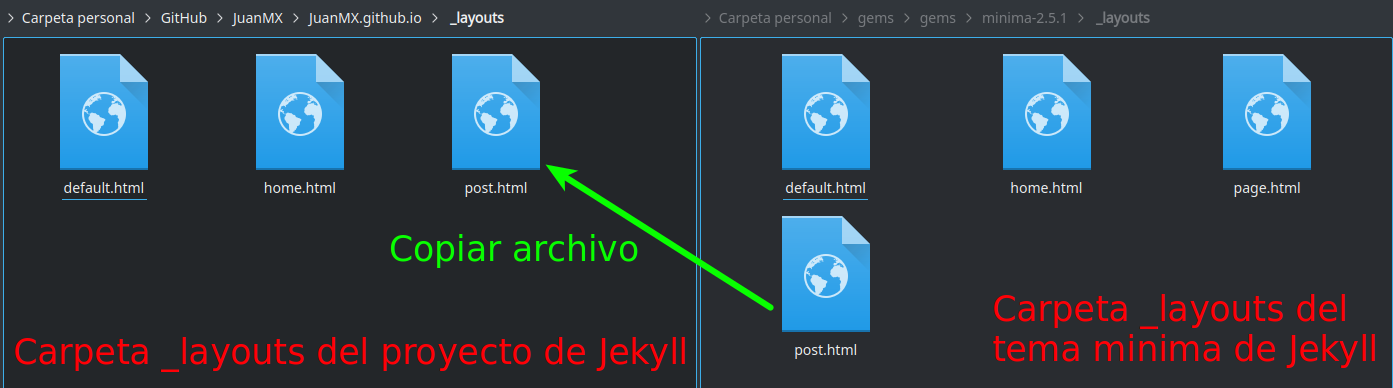
En el archivo post.html agregar el siguiente contenido:
Hay otra entrada en este blog sobre el tema
Fuente: Documentación oficial de Jekyll
Feed en Jekyll
Un feed sirve para proporcionar actualizaciones del blog. Se muestra como trabajarlo de manera manual, aunque hay plugins para hacerlo.
Sobreescribir el home del proyecto
Con los pasos del apartado anterior copiar el archivo home.html de la carpeta _layouts del tema minima de Jekyll a la carpeta _layouts del proyecto.

Abrir el archivo home.html y encontrar la siguiente linea de código
<p class="rss-subscribe">subscribe <a href="/feed.xml">via RSS</a></p>
Aquí hay dos opciones, se puede eliminar esa linea para que en el home del sitio, cuando se encuentre en producción no aparecerá el texto subscribe via RSS. También se puede dejar como esta y crear un archivo llamado feed.xml en la carpeta raíz del proyecto, el contenido del archivo se muestra a continuación.
Contenido del archivo feed.xml
Antes de escribir en el archivo xml verifique que en el archivo _config.yml tenga valores asignados en url, title, description y author. Además de que en los archivos markdown de los posts tenga un valor en date.
======= Fragmento de mi archivo _config.yml =======
.
.
.
title: Mi cuaderno de apuntes
author: Juan
description: >- # this means to ignore newlines until "baseurl:"
Apuntes sobre programación y software
baseurl: "" # the subpath of your site, e.g. /blog
url: "https://juanmx.github.io/" # the base hostname & protocol for your site, e.g. http://example.com
.
.
.
======= Ejemplo de date (fecha) en un post (entrada de blog) =======
---
layout: post
title: "Apuntes: Jekyll"
date: 2021-08-15 12:26:00 -0500
---
En el archivo llamado feed.xml ubicado en la raíz del proyecto agregar el siguiente contenido.
Y ya se podrá suscribirse via RSS al blog. Para hacerlo se necesita la url al archivo feed.xml, en mi caso es https://juanmx.github.io/feed.xml y un software que permita suscripciones a sitios web por medio de RSS. Hay muchas opciones en PC, personalmente uso Mozilla Thunderbird.
Fuente: youtube.com — Up and Running with GitHub Pages, Part 6, Multiple Jekyll Blogs and Feeds
Crear links en markdown que abran en un nuevo tab
Para hacer que en un proyecto de Jekyll, un link de markdown se abra en un nuevo tab (pestaña) se puede hacer lo siguiente.
Opción 1. Usar HTML.
<a href="https://github.com/JuanMX" target="_blank">Link a mi perfil de GitHub</a>
Resultado: Link a mi perfil de GitHub
Opción 2. Como Jekyll usa Kramdown se puede usar el helper/instrucción {:target="_blank"}.
[Link a mi perfil de GitHub](https://github.com/JuanMX){:target="_blank"}
Resultado: Link a mi perfil de GitHub
Personalmente, si en una computadora quiero abrir un link en una nueva pestaña uso el scroll del mouse. El scroll es la rueda del ratón, se muestra en la siguiente imagen en un circulo rojo.
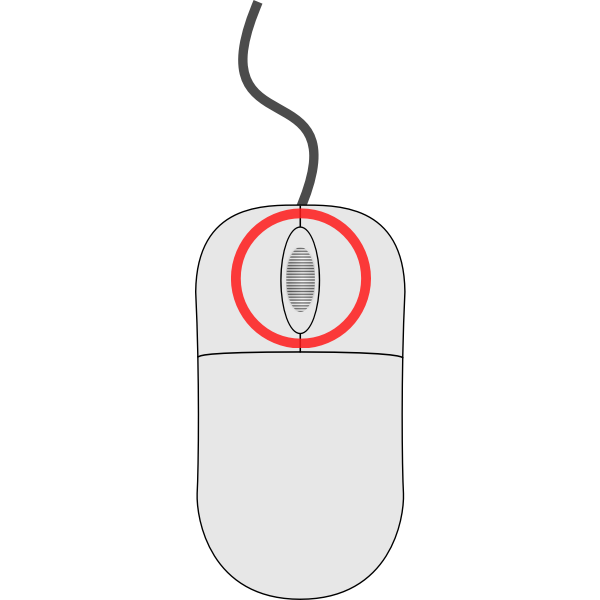
Dar click en un link con el scroll del mouse lo abrirá en una nueva pestaña.
Fuente: stackoverflow.com/questions — Can I create links with ‘target=”_blank”’ in Markdown?
Actualizar la dependencia Nokogiri
Cuando hay vulnerabilidades en las dependencias del proyecto de Jekyll en GitHub Pages se notifica en el repositorio de GitHub. En mi caso me notificó sobre la dependencia Nokogiri.
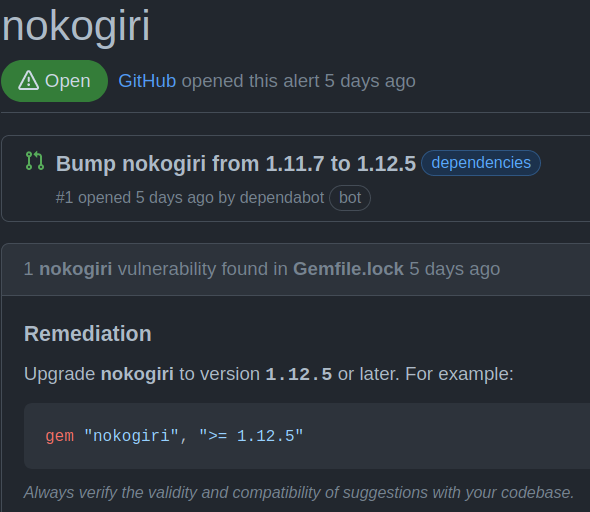
Pero no deja muy clara la manera de actualizar la dependencia. Después de buscar encontré la siguiente solución.
Abrir la terminal y posicionarla en la raíz del proyecto de Jekyll (el proyecto en local) y ejecutar lo siguiente.
bundle update nokogiri
Lo anterior modificará el archivo Gemfile.lock, se le debe hacer un commit y push al repositorio en GitHub. El problema debería estar resuelto.
Lo anterior probablemente sirva para actualizar otras dependencias, por ejemplo, Kramdown pero no lo he probado.
Fuente: ajahne.github.io — Update Jekyll and Ruby on macOS
Agregar Google Analytics
Última actualización: 11 / Diciembre / 2021
Google Analytics permite medir el tráfico del sitio y esa información permite saber la populariad de las entradas de blog, saber si es conveniente colocar anuncios, entre otras cosas. Este servicio se puede agregar a un proyecto de Jekyll en GitHub Pages y en esta entrada de blog muestro los pasos de como obtener un código de rastreo de Analytics y agregarlo a Jekyll.
Crear una cuenta en Google Analytics para obtener un código UA-XXXX-X y un gtag.js
Ir a Google Analytics y logearse con un email de google, después seguir los pasos para comenzar a medir los datos de un sitio. Pedirá registrar una propiedad.
Al crear la propiedad, en la sección de Configuración de la propiedad mostrar las opciones avanzadas. Activar la opción Crear una propiedad Universal Analytics y en la información que pide seleccionar la opción Crear solo una propiedad Universal Analytics.
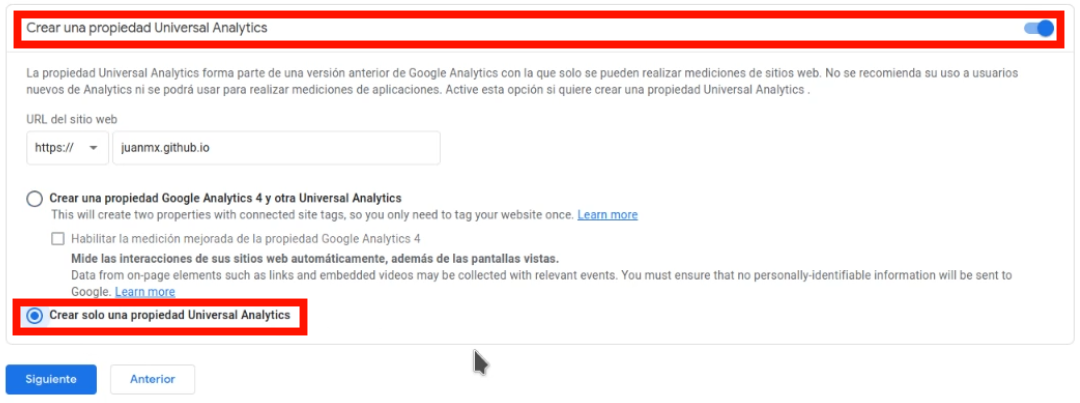
Al finalizar el registro de propiedad mostrará una vista de inicio ubicada en Administrar -> Propiedad -> Información de seguimiento -> Código de seguimiento.
De esta vista es imprtante el ID de Seguimiento y la Etiqueta de sitio web global (gtag.js) para agregarlos al proyecto de Jekyll.
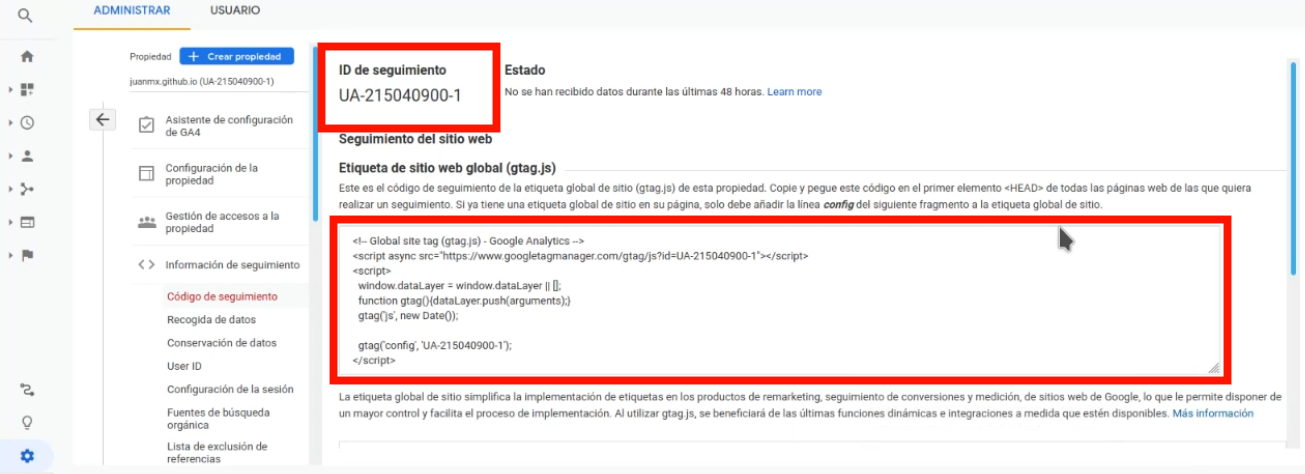
Agregar el código UA-XXXX-X y el gtag.js a Jekyll
Para agregar la información de Analytics a Jekyll se debe obtener y sobreescribir las plantillas del tema por defecto. Específicamente se debe agregar la carpeta _includes a la raíz del proyecto de Jekyll.
Los archivos más importantes son head.html (NO confundir con header.html) y google-analytics.html.
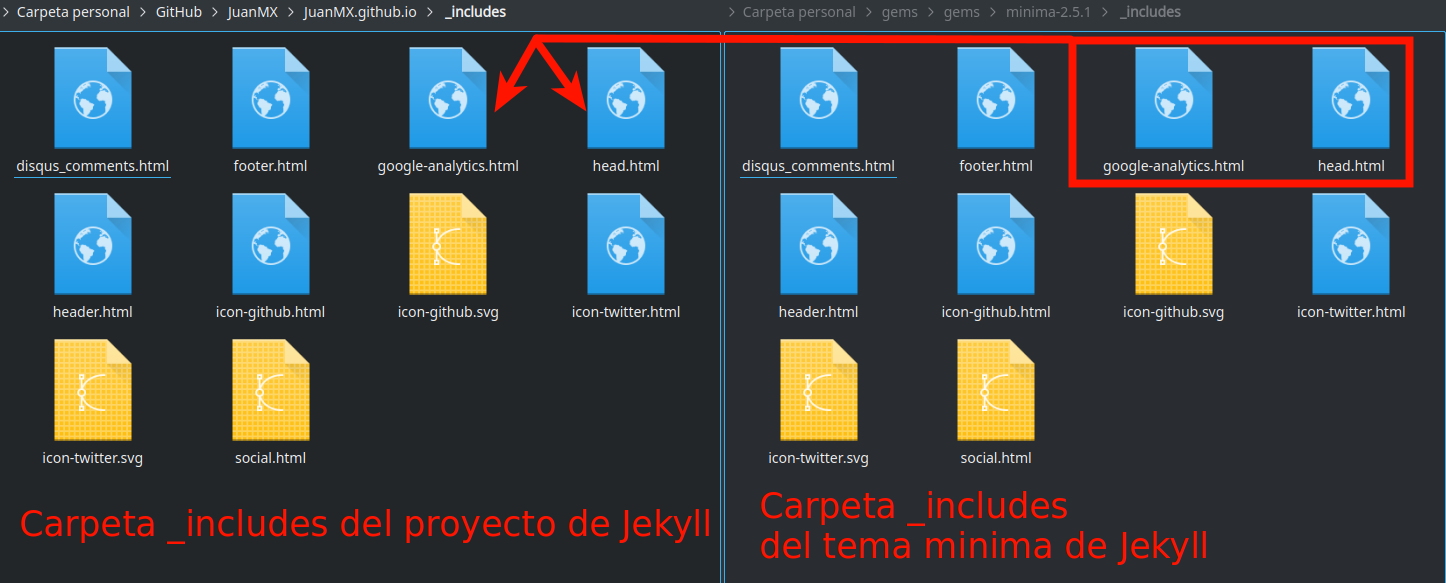
El archivo head.html debe quedarse como está pero verificar que aparezcan las siguientes lineas.
================= fragmento de head.html =================
if jekyll.environment == 'production' and site.google_analytics
include google-analytics.html
endif
Borrar todo el contenido del archivo google-analytics.html y agregar la Etiqueta de sitio web global (gtag.js). Un ejemplo se muestra a continuación.
================= google-analytics.html =================
<!-- Global site tag (gtag.js) - Google Analytics -->
<script async src="https://www.googletagmanager.com/gtag/js?id=UA-215040900-1"></script>
<script>
window.dataLayer = window.dataLayer || [];
function gtag(){dataLayer.push(arguments);}
gtag('js', new Date());
gtag('config', 'UA-215040900-1');
</script>
En el archivo _config.yml agregar el ID de Seguimiento. Un ejemplo se muestra a continuación.
================= fragmento de _config.yml =================
title: Mi cuaderno de apuntes
author: Juan
# Google Analytics
google_analytics: UA-215040900-1
description: >- # this means to ignore newlines until "baseurl:"
Apuntes sobre programación y software
Se debe hacer commit y push de los cambios hechos e ir Google Analytics para visualizar las métricas y ver el número de usuarios activos. Visitando el sitio en producción (el sitio que termina con .github.io) debe empezar a mostrar que hay al menos un usuario activo. Pero se debe considerar que si el navegador tiene adblock, ublock o algún otro bloqueador de anuncios se debe desactivar en el sitio.
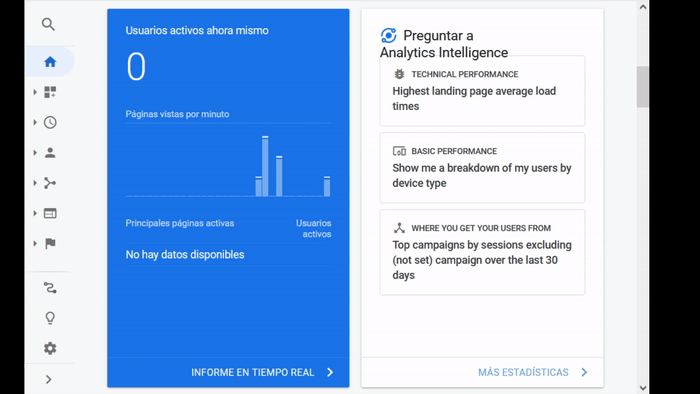
Fuentes:
Agregar Analytics a Jekyll-GitHub Pages: youtube.com — Github Hosting and linking with Google Analytics
Obtener un código UA-XXXX-X en lugar de G-XXXX: support.google.com/analytics — Configurar Analytics en un sitio web (Universal Analytics)
Agregar el código UA-XXXX-X a _config.yml: runrails.com/jekyll — Google Analytics in Jekyll in 2020
Obtener el código G-XXX y el gtag.js para google analytics G4
Última actualización: 20 / Marzo / 2022
Y será reemplazado por Google Analytics 4. La manera de crear una propiedad es igual a universal analytics, también se puede obtener un código G-XXX y gtag.js. Ambos códigos se agregan a Jekyll de la misma manera que en la sección anterior.
Primero se debe ir a administrar->En la sección Propiedad->Flujo de datos->seleccionar el elemento de la lista.
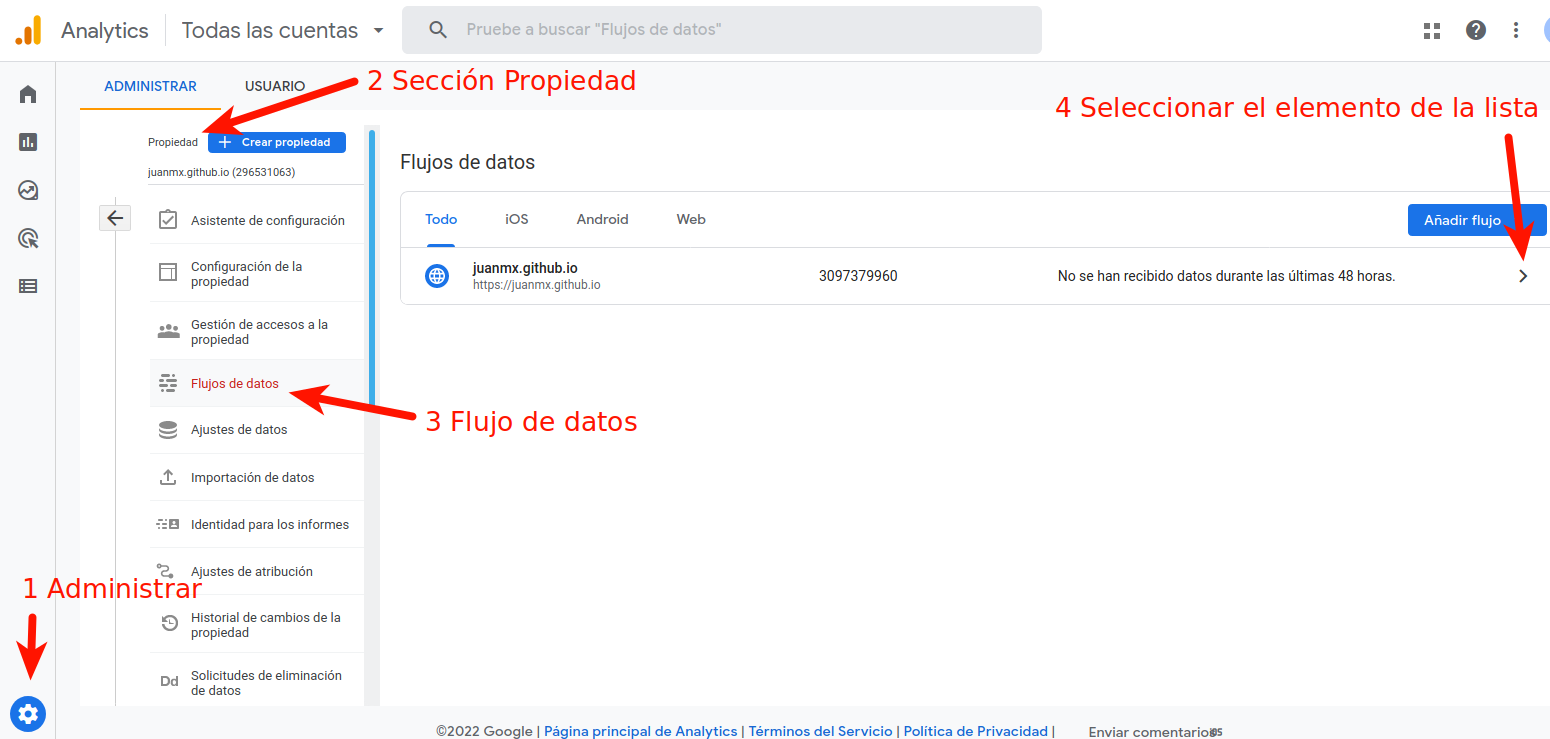
El código G-XXX se encuentra en la parte superior derecha. Para mostrar la etiqueta de sitio web global (gtag.js) se debe ir a la sección Instrucciones de etiquetado y en la subsección Añadir etiqueta en la página dar click en Etiqueta de sitio web global (gtag.js).
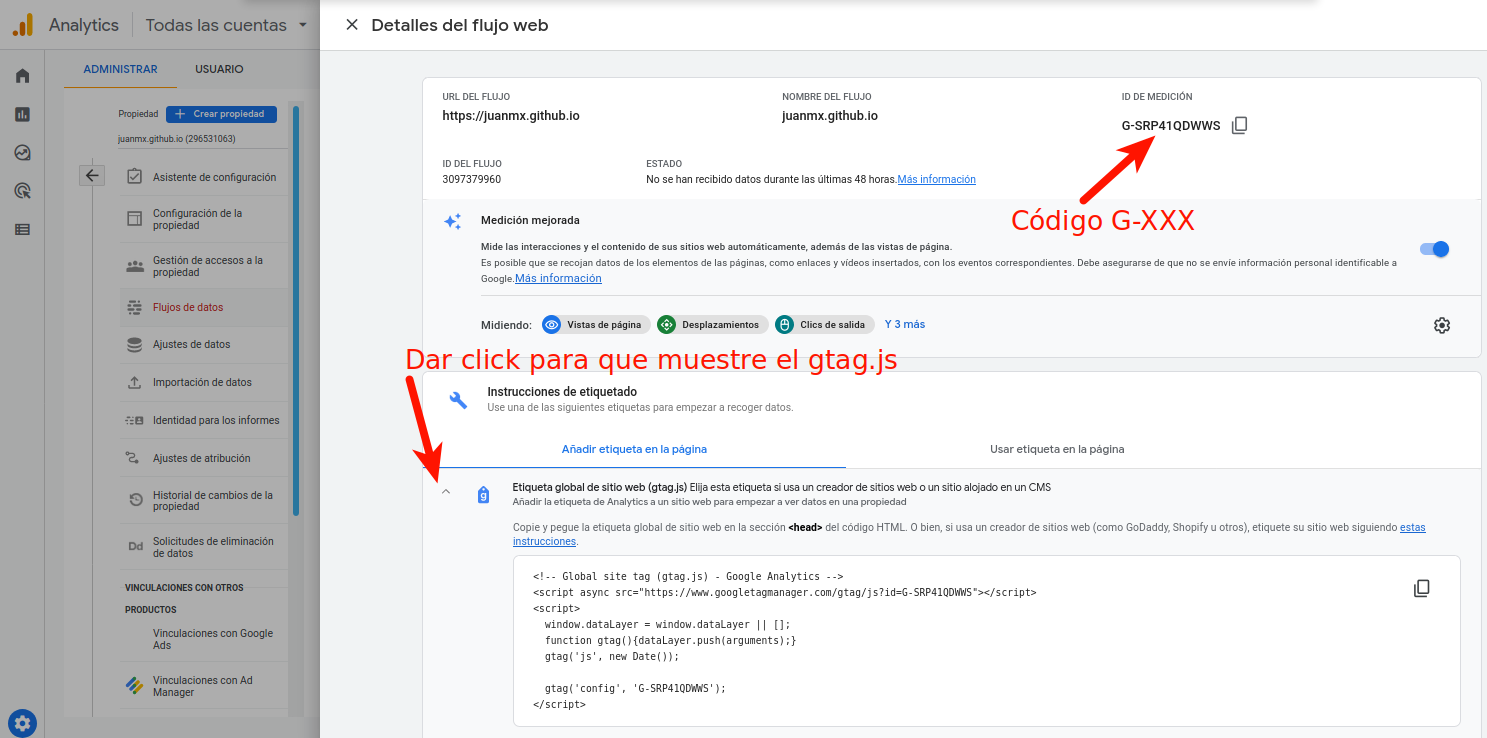
Insertar una imagen usando helpers de Jekyll
Para insertar en una entrada del blog (post) una imagen ubicada en un directorio local del proyecto de Jekyll yo sigo los siguientes pasos:
-
En la raíz del proyecto de Jekyll crear una carpeta para las imágenes (
carpeta_raiz_proyecto) -
Dentro de
carpeta_raiz_proyectocrear una carpeta (subcarpeta) por cada archivopost.markdownque necesite mostrar una imagen. -
Dentro de
subcarpetaagregar la imagen, por ejemplonombre_de_la_imagen.png. -
En un archivo
post.markdownde la carpeta_postdel proyecto de Jekyll insertar la imagen con la siguiente instrucción:
He insertado imágenes png, jpg, jpeg y gif sin problema.
Actualizar gem y bundler
Andaba de curioso probando temas de Jekyll pero al usar bundle en la terminal me daba un mensaje como:
Network error fetching
https://rubygems.org. . .
Lo que a mi me funcionó para solucionar el error fue actualizar gem y bundler:
gem update --system
gem update bundler
Fuente: stackoverflow.com/questions/40644883 — network error while fetching